【摘要】:下面结合该示例介绍创建圆柱形凸台的操作步骤。在该例中就是在模型中指定凸台的放置面。3 设置凸台的参数,包括设置直径、高度和锥角。5 系统弹出如图4-44a所示的“定位”对话框。利用“定位”对话框中的相关定位工具创建所需的定位尺寸来定位凸台。图4-44 “定位”对话框及其使用a)“定位”对话框 b)创建定位尺寸来定位凸台6 设置定位尺寸后,单击“确定”按钮或“应用”按钮

可以很方便地在实体的平面上添加一个圆柱形凸台,该凸台具有指定直径、高度和锥角的结构。
在零件上设计凸台的典型示例如图4-42所示。下面结合该示例(其练习模型文件为“bc_c4_tt.prt”)介绍创建圆柱形凸台的操作步骤。
1 在功能区的“主页”选项卡的“特征”组中单击“更多”|“凸台”按钮  ,弹出如图4-43所示的“凸台”对话框。
,弹出如图4-43所示的“凸台”对话框。
2 “选择步骤”,即选择平的放置面。在该例中就是在模型中指定凸台的放置面。
3 设置凸台的参数,包括设置直径、高度和锥角。例如,在该例中设置直径为30mm、高度为20mm、锥角为10deg。
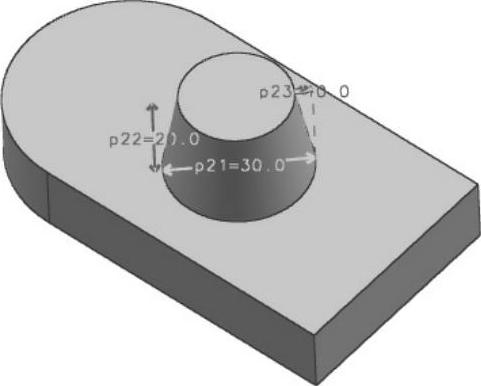
图4-42 在零件上设计凸台
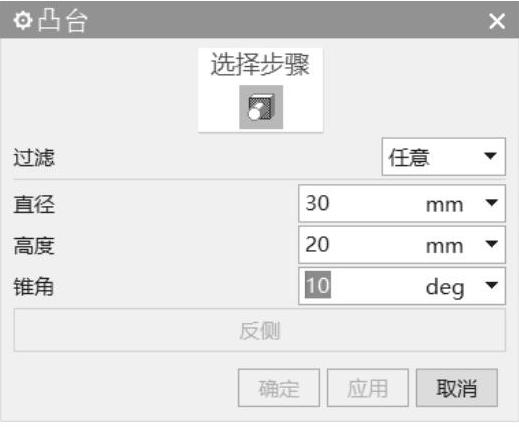 (www.daowen.com)
(www.daowen.com)
图4-43 “凸台”对话框
4 在“凸台”对话框中单击“确定”按钮。
5 系统弹出如图4-44a所示的“定位”对话框。利用“定位”对话框中的相关定位工具(如“水平”按钮  、“竖直”按钮
、“竖直”按钮  、“平行”按钮
、“平行”按钮  、“垂直”按钮
、“垂直”按钮  、“点到点”按钮
、“点到点”按钮  、“点到线”按钮
、“点到线”按钮  )创建所需的定位尺寸来定位凸台。例如,单击“垂直”按钮
)创建所需的定位尺寸来定位凸台。例如,单击“垂直”按钮  ,接着在模型中选择所需的边线来创建相应的定位尺寸,并按照设计要求修改相应的尺寸值,如图4-44b所示。
,接着在模型中选择所需的边线来创建相应的定位尺寸,并按照设计要求修改相应的尺寸值,如图4-44b所示。
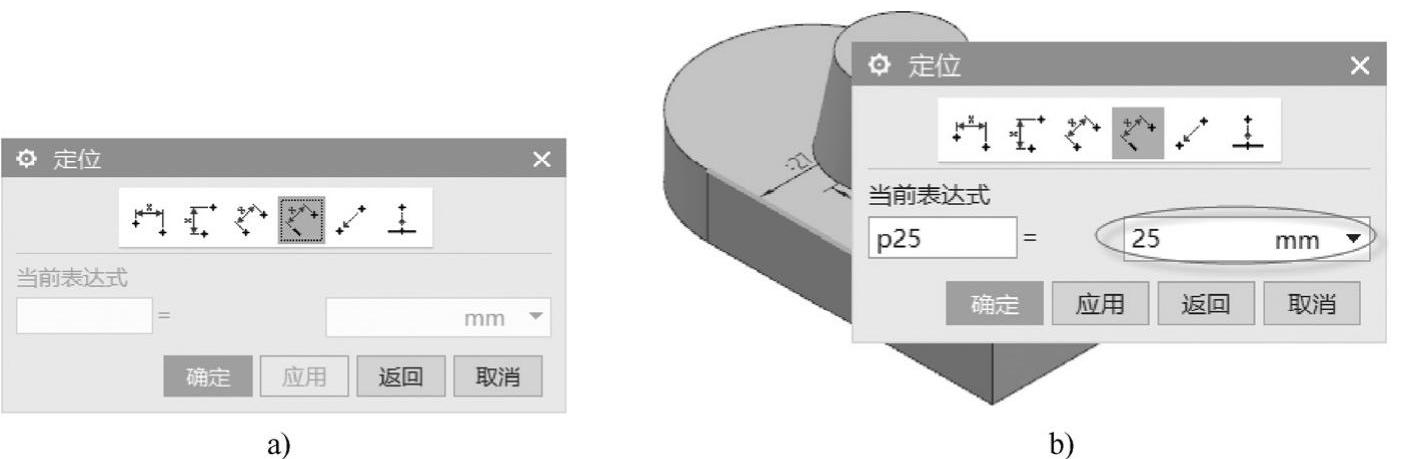
图4-44 “定位”对话框及其使用
a)“定位”对话框 b)创建定位尺寸来定位凸台
6 设置定位尺寸后,单击“确定”按钮或“应用”按钮
免责声明:以上内容源自网络,版权归原作者所有,如有侵犯您的原创版权请告知,我们将尽快删除相关内容。
有关UG NX 11.0基础教程的文章





